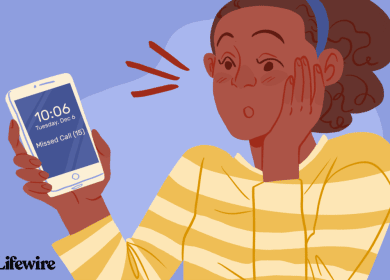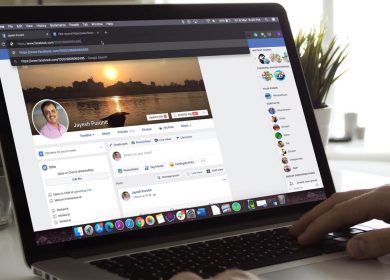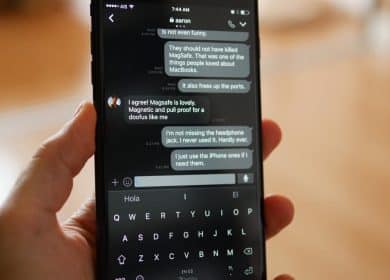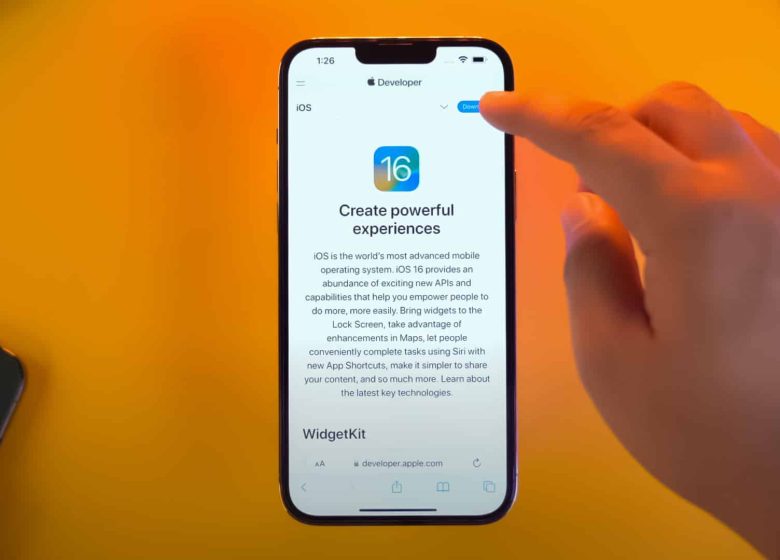
iOS 16 y iPadOS 16 están aquí con más funciones nuevas, pantalla de bloqueo renovada, Stage Manager para iPadOS y muchas otras. Sé que está emocionado de actualizar su iPhone o iPad a la última versión, así que sin perder más tiempo, pasemos a lo mismo después de ver si su dispositivo es compatible con la última actualización.
Aquí explicamos tres formas de actualizar su iPhone a iOS 16 o iPad a iPadOS 16.
Nota: Apple ha retrasado el lanzamiento público de iPadOS 16 hasta octubre.
Dispositivos compatibles con iOS 16/iPadOS 16
La última vez, Apple sorprendió a todos al incluir incluso el iPhone 6S, iPhone 6S Plus y iPhone SE de 6 años elegibles para la actualización de iOS 15. Sin embargo, Apple no fue tan amable este año y eliminó la serie de iPhone 7 para obtener iOS 16. Actualmente, estos son los dispositivos que son elegibles para la nueva actualización.
- Serie iPhone 14
- Serie iPhone 13
- serie iPhone 12
- Serie iPhone 11
- iPhone XS y XS Max,
- iPhone XR y X
- iPhone 8 y 8 Plus
- iPhone SE (segunda generación o posterior)
En cuanto a los iPad que son elegibles para iPadOS 16, la lista es la siguiente:
- iPad Pro de 12,9 pulgadas (quinta generación y posteriores)
- iPad Pro de 11 pulgadas (tercera generación y posteriores)
- iPad Pro de 10,5 pulgadas
- iPad Pro de 9,7 pulgadas
- iPad (quinta generación y posteriores)
- iPad mini (5.ª y 6.ª generación)
- iPad Air (tercera generación y posteriores)
Nota: Los pasos para actualizar tu iPad son los mismos que para un iPhone.
Cómo ver en qué actualización está tu iPhone o iPad
Ahora que se aseguró de que su dispositivo sea compatible con la última actualización de iOS/iPadOS, asegurémonos de qué versión de iOS tiene. Así es cómo:
- Dirigirse a Ajustes.
- Tocar General.
- A continuación, toque Sobre.
- Aquí puedes ver la versión de iOS.
Ahora que conocemos la versión de iOS de su iPhone, veamos los pasos para actualizar su iPhone.
Prepara tu iPhone para la actualización
Antes de comenzar, es importante tener una copia de seguridad de su dispositivo. Esto asegura que si algo sale mal, tiene la opción de restaurar, lo que le permitirá recuperar todos los datos esenciales.
Además de esto, debe tener una conexión Wi-Fi estable, al menos un 50% de batería o enchufado a la carga y suficiente almacenamiento gratuito.
Cómo actualizar tu iPhone a iOS 16
- Abierto Ajustes y toca General.
- Tocar Actualización de software.
- Tocar Descargar e instalar. Siga las sencillas instrucciones en pantalla.
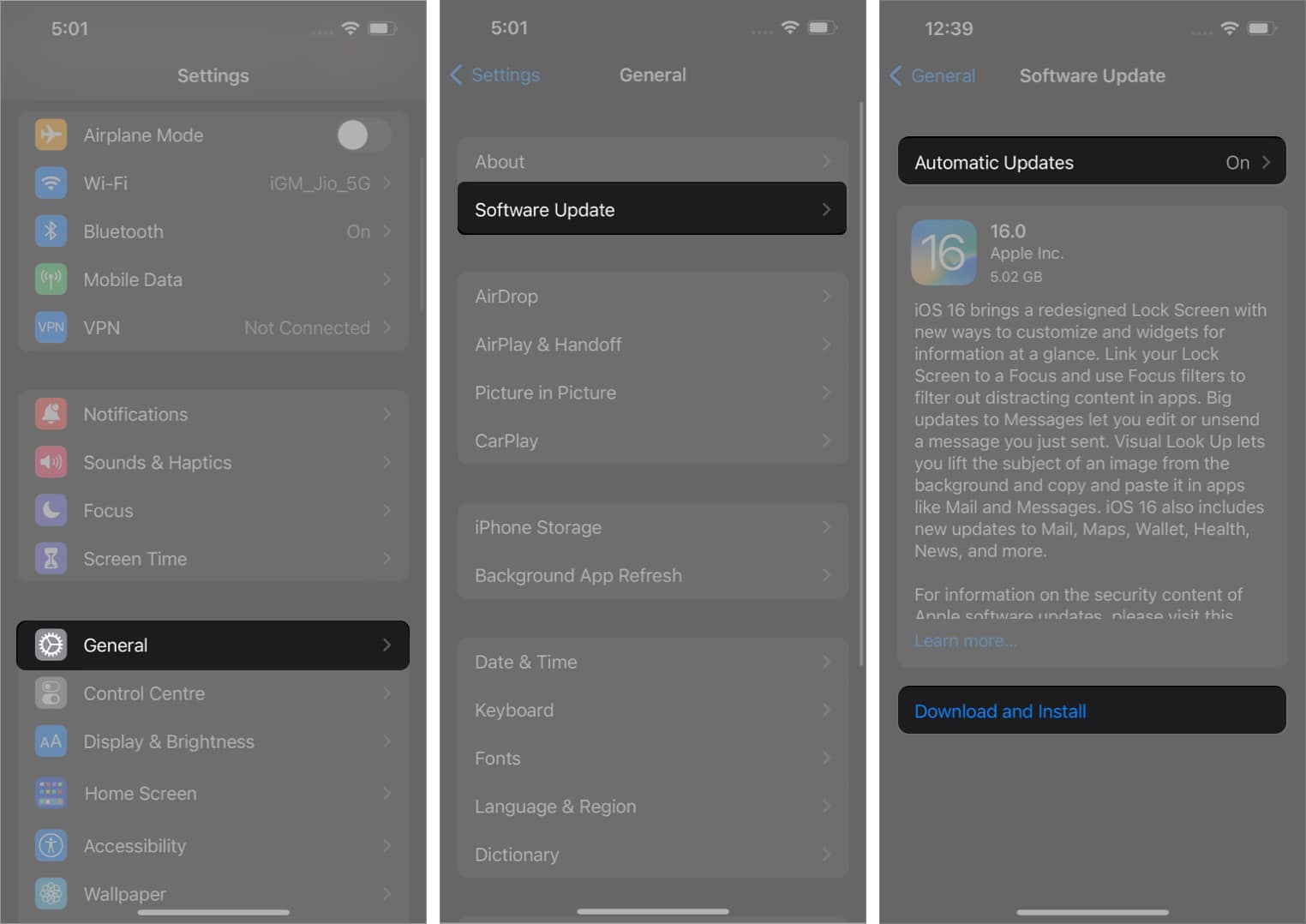
Si tiene dificultades para actualizar, consulte nuestra publicación sobre qué hacer si no puede descargar la actualización de iOS.
puedes ver Instalar ahora en el paso 3 anterior si las Actualizaciones automáticas están habilitadas. Más sobre eso en la siguiente parte.
Actualice automáticamente su iPhone a iOS 16
Después de la última parte, quizás te preguntes cómo automatizar las actualizaciones de iOS. Es bastante simple.
- En el interior Ajustestocar General.
- Tocar Actualización de software.
- Tocar Actualizaciones automáticas o Personalizar actualizaciones automáticas.
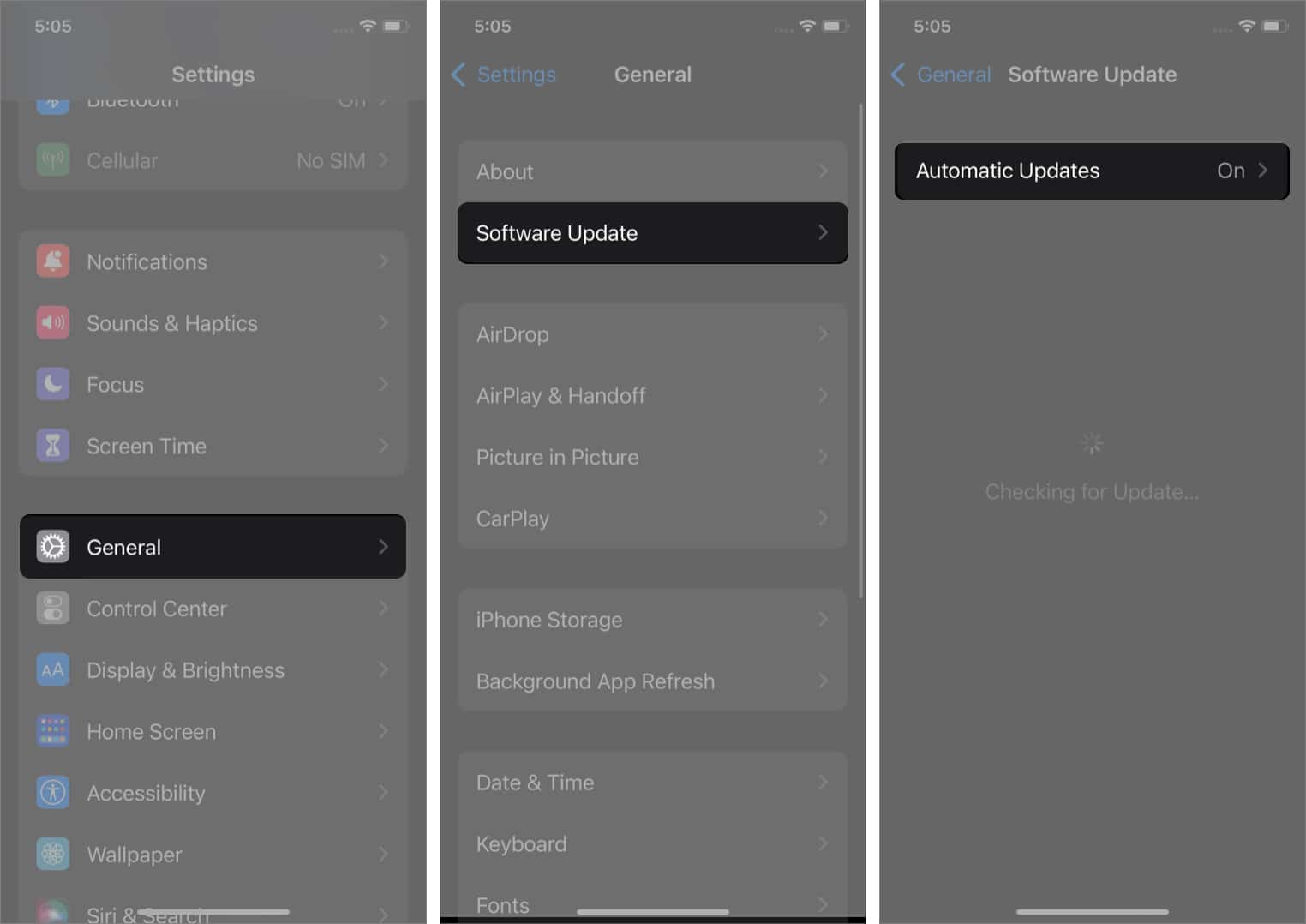
- Activar Actualizaciones automáticas o Descargar actualizaciones de iOS.
También puede habilitar Instalar actualizaciones de iOS.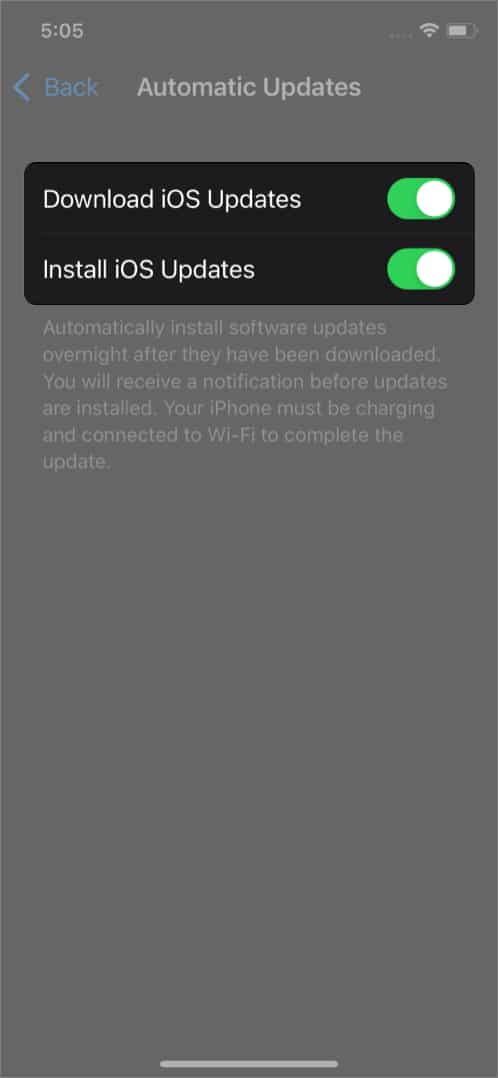
El iPhone se descargará automáticamente a través de Wi-Fi cuando haya una nueva actualización disponible. También puede instalar automáticamente la actualización si el iPhone se carga durante la noche y está conectado a Wi-Fi. Ahora que sabe cómo activar las actualizaciones automáticas en un iPhone, veamos otra forma en la que puede actualizar su iPhone.
Cómo actualizar tu iPhone a iOS 16 usando Mac o PC
Además del método sencillo de actualización inalámbrica, también puede usar una computadora para obtener el último iOS 16 o iPadOS 16 en sus dispositivos. Pero, ¿cómo actualizas un iPhone desde una computadora? Así es cómo:
En una PC con Windows y una Mac con macOS Mojave y versiones anteriores, use itunes. En Mac con macOS Catalina y versiones posteriores, use Descubridor. Los pasos son casi los mismos y puedes seguirlos sin esfuerzo.
- Conecta tu iPhone o iPad usando un cable apropiado a la computadora.
- En iTunes, haga clic en el pequeño icono de dispositivo. En Finder, haga clic en el nombre del dispositivo de la barra lateral izquierda.
- Hacer clic Confianza si lo ves en la pantalla del ordenador.
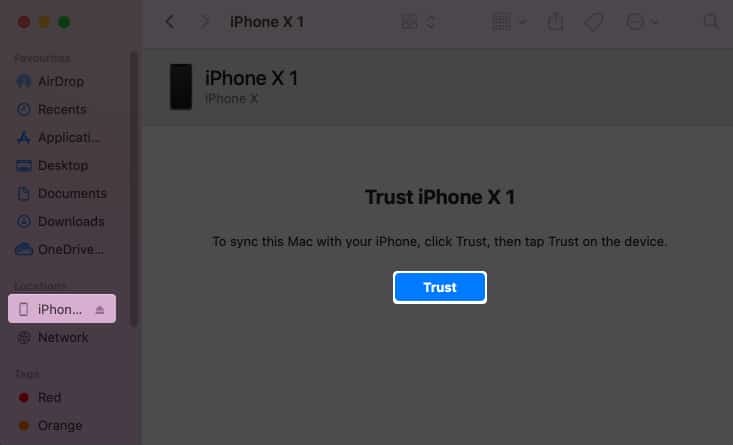
- A continuación, toque Confianza en el iPhone y ingrese su código de acceso.
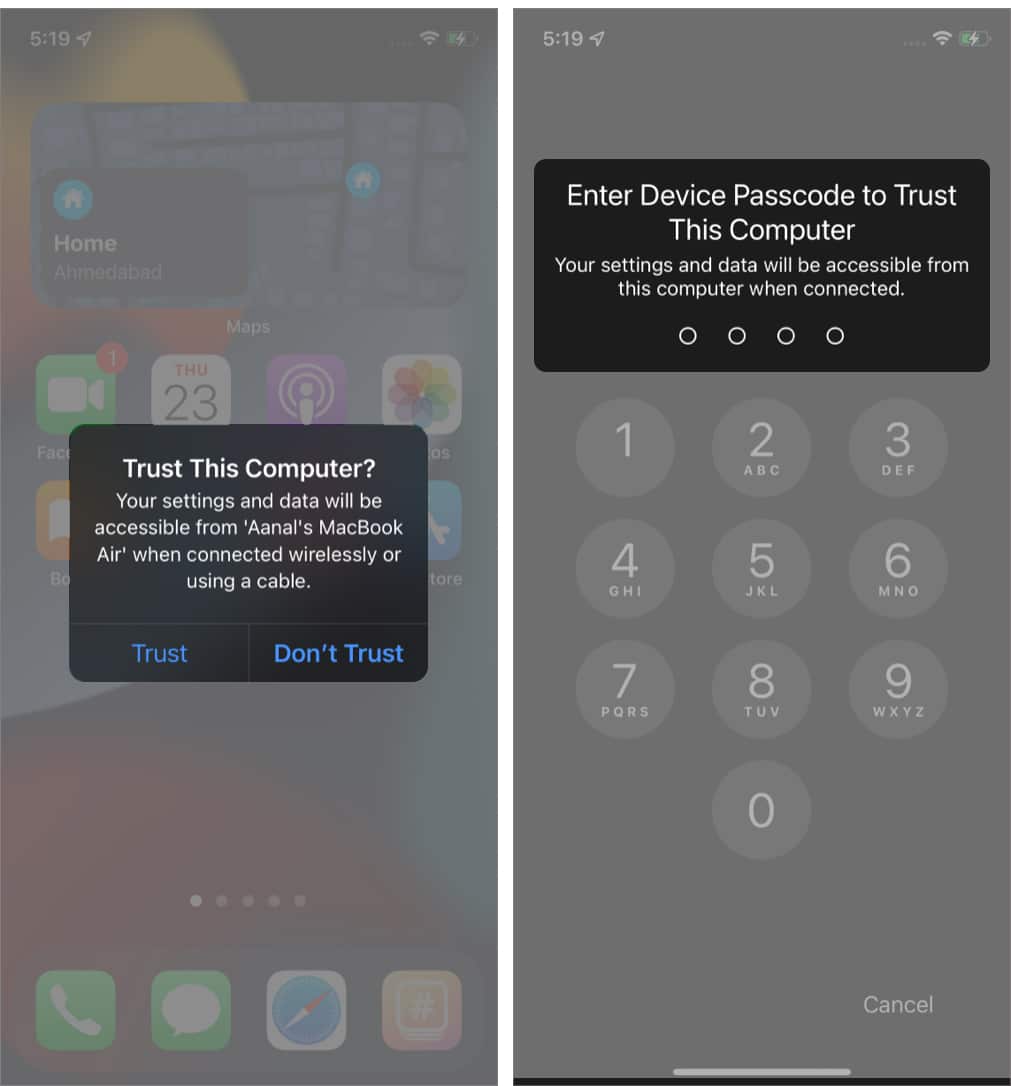
- Desde la pestaña Resumen en iTunes y el General pestaña en Finder, haga clic en Buscar actualizaciones o Actualizar.
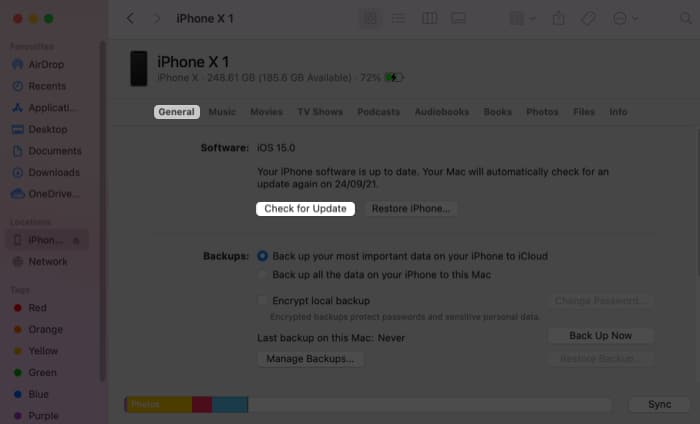
- Hacer clic Actualizar. Siga las instrucciones en pantalla, si las hay.
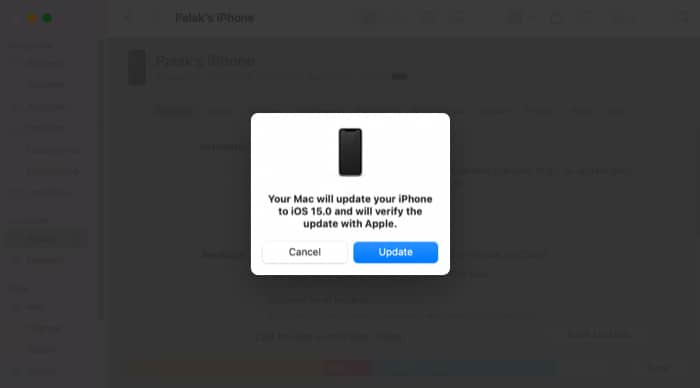
- Hacer clic próximo → Aceptar → ingrese el código de acceso en el iPhone si se le solicita.
Comenzará la descarga de iOS. Según su dispositivo y la velocidad de Internet, puede tomar un tiempo considerable descargar el archivo, preparar la actualización e instalarla. No desconecte el dispositivo a mitad de camino.
Conclusión
Espero que ahora sepa cómo actualizar el software en el iPhone o iPad. En mi opinión, el método más fácil es el primero: desde la aplicación Configuración. ¿Qué ruta estás tomando? Comparta sus pensamientos a continuación.
Oh y una cosa más. Cuando se lanza una nueva versión de iOS, la mayoría de los desarrolladores actualizan sus aplicaciones para mejorar la compatibilidad. Entonces, una vez que instale iOS 16 o iPadOS 16, es mejor actualizar las últimas versiones de las aplicaciones desde App Store.